Dokumentum tulajdonságai - word 2018
Munka Word dokumentumok, gyakran szükség van, hogy fenntartsák a tulajdonságokat, hogy van, rámutatni, hogy ez a dokumentum az, aki részt vesz a létrehozása és szerkesztése, hogy kulcsszavakat és jegyzetek. Ez különösen igaz a dokumentumokat, amelyek tartalmazzák a nagy mennyiségű adat sok oldalt. Ha valaki azt akarja, hogy a munka, a dokumentum tulajdonságai gyorsan meghatározni, hogy mi az adatok különösen fontos.
Ahhoz, hogy a szükséges adatokat, kövesse az alábbi lépéseket.
1. Kattintson az Office gombra a megjelenő menüből válassza ki a felkészülésre. Almenü jelenik meg (ábra. 2,27).
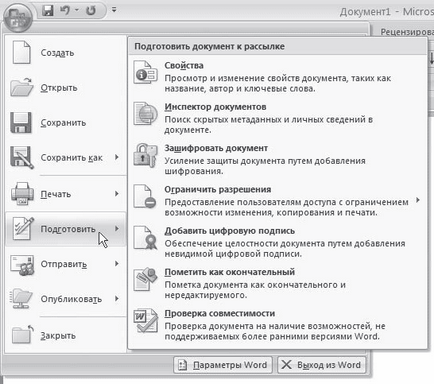
Ábra. 2.27. Készítsünk almenü menü Office gomb
2. Válassza ki a Tulajdonságok menüpontot. Kevesebb szalag mezők tetején jelennek meg a munkaterület adatbeviteli (ábra. 2,28).
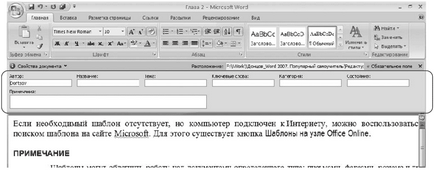
Ábra. 2.28. Beviteli mező a dokumentum adatok
3. Töltse ki a szükséges mezőket.
4. Az ablak további tulajdonságait, kattintson a Dokumentum tulajdonságai a bal felső sarokban az adatbeviteli mezőt, majd válassza az előugró menü Speciális tulajdonságok.
5. A megnyíló ablakban. A megjelenített dokumentum meghatározott adatokat az adatbeviteli alatt a szalagot (ábra. 2,29).
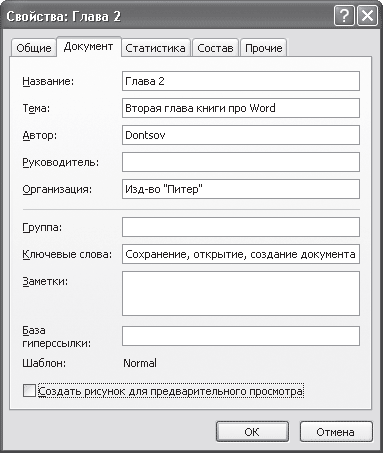
Ábra. 2.29. Ablak tulajdonságok dokumentum fül Dokumentum
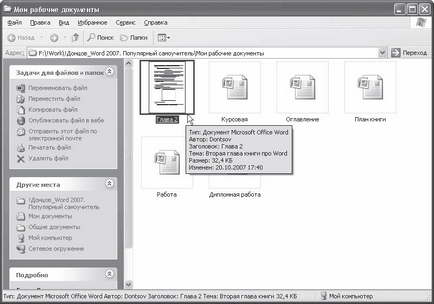
Amellett, hogy a meghatározott információk, melyek a Dokumentum fülön a Tulajdonságok ablakban, a dokumentum a következő információkat jeleníti meg a fájlról.
• Általános fülön (. Ábra 2.31) információt tartalmaz, amely automatikusan menti, ha a fájl mentésekor: a mappa elérési útját, ahol a tárolás, a méret, formátum, a létrehozás dátuma és a legutóbbi módosítás.
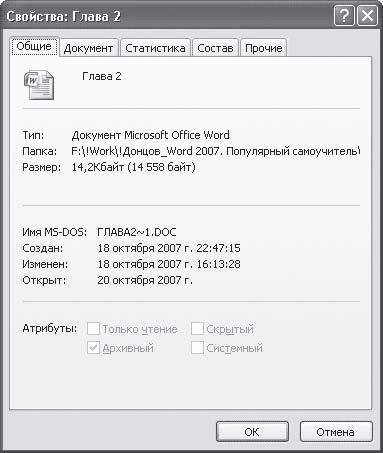
Ábra. 2.31. A tulajdonságok ablak a dokumentum, az Általános lapon
• A Statisztika lap (. Ábra 2.32) tájékoztatást nyújt arról, hogy mikor és kinek a dokumentumot módosították, hogy mennyi időt vett annak szerkesztését, valamint a különböző statisztikák: az oldalak száma, bekezdések, szavak, ikonok és így tovább ..
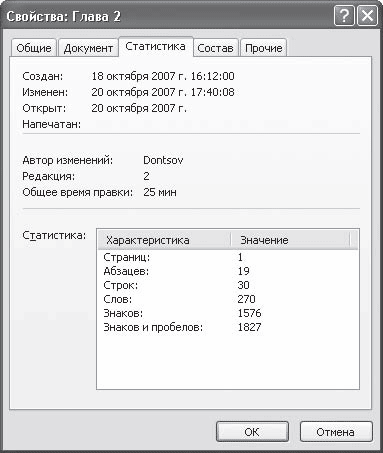
Ábra. 2.32. Ablak Document Properties lapon Statisztika
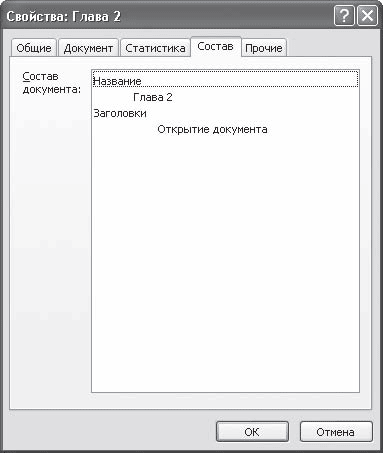
Ábra. 2.33. Ablak tulajdonságok dokumentum fülre összetétele
· Válassza ki a tulajdonság nevét a listáról;
· Típusának kiválasztása az ingatlan értékének a típusa listából;
· Adjon meg egy értéket az Érték mezőben;
· Kattintson a Hozzáadás gombra.
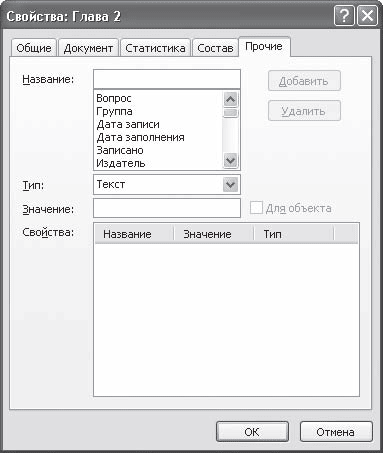
Ábra. 2.34. Ablak Document Properties fül Egyéb